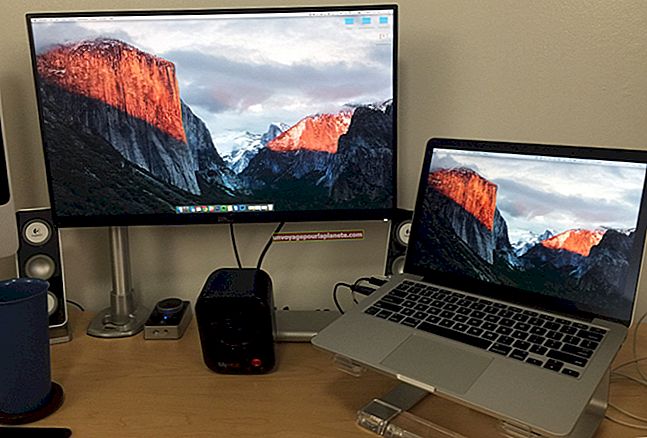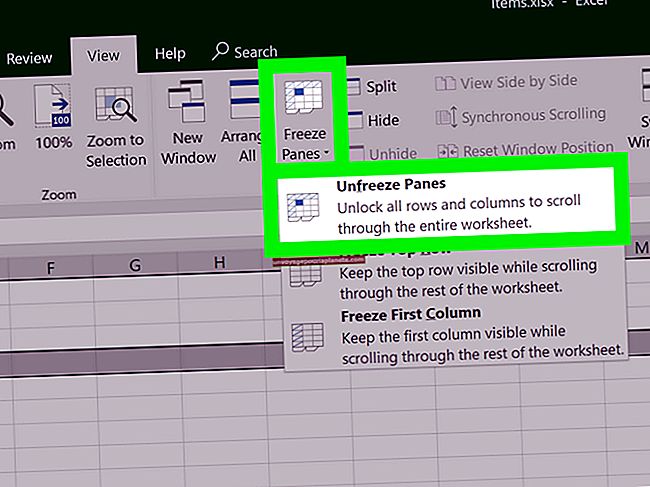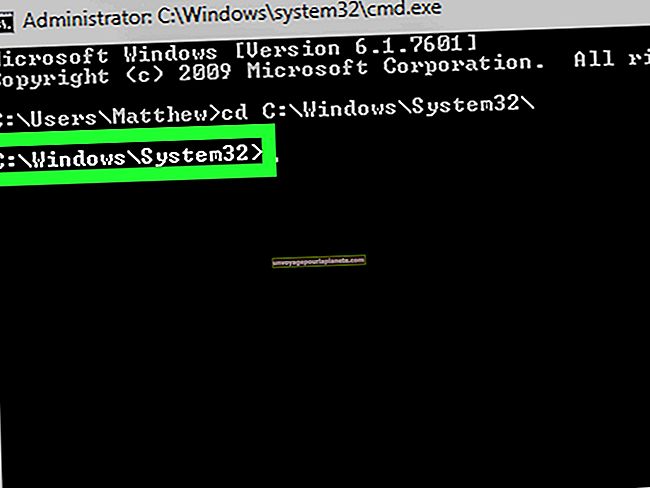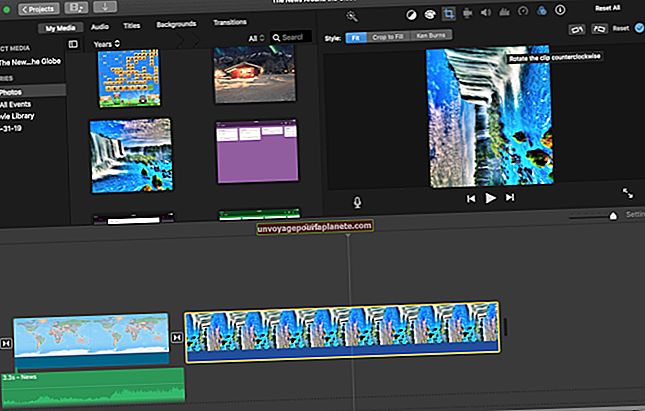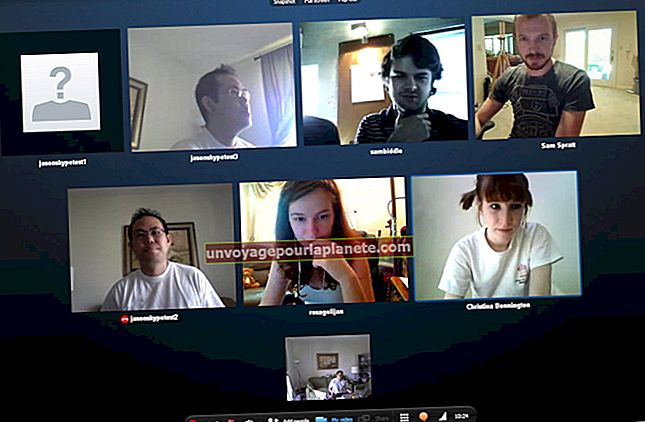如何找到笔记本电脑主板制造商
您可能想知道谁制造了您的设备的原因有很多 笔记本电脑主板。可能是你想弄清楚 主板兼容性 与其他硬件一起使用,或者如果您想知道将其带往何处, 它需要修理, 或者您可能想为其下载正确的驱动程序,或者仅仅是出于古老的好奇心而已。
无论您出于何种原因想要了解 OEM代工(原始设备制造商) 你的 笔记本电脑板 – 知道如何发现它会有所帮助。问题是有很多方法可以找到,它们都取决于 方法 你拿。
查找笔记本电脑的主板
这通常是查找笔记本电脑主板制造商的最简单也是最快的方法。上有一个系统信息实用程序 窗户s 这样您就可以轻松找到笔记本电脑主板的原始设备制造商。
Windows 10
如果您使用的是Windows 10 在笔记本电脑上,转到 开始 并输入术语 “系统信息” 进入搜索栏。当你打 进入, 将会出现一些结果,您应该选择 系统 从选项信息应用。
键盘快捷键
您还可以访问 系统信息 通过单击 Windows键 和 电阻 同时。这 跑步 执行此操作时将出现窗口。打开 系统信息 应用程序,只需键入命令 “*msinfo32”* 进入跑步场,然后按 进入。
Windows 7的
如果您使用较旧的 Windows 7的, 您仍然可以使用 系统信息实用程序 找出笔记本电脑主板的原始设备制造商。
键盘快捷键
您可以按 Windows 键和 电阻 键同时打开 跑步 窗口,然后输入命令 “msinfo32”打开系统信息应用程序。
系统信息
您还可以使用“开始”菜单打开此实用程序。前往 开始 菜单,然后点击标有“所有程序” 然后点击标签为 “配件”,然后标记为 “系统工具” 然后最后标记的选项 “系统 一世_信息实用程序。”这将带您进入 系统信息窗口,_您将在这里了解有关笔记本电脑技术规格的更多信息,包括笔记本电脑的原始设备制造商是谁。
无论使用哪种方法打开系统信息应用程序,它都会向您显示有关计算机的许多信息,包括名称,版本,甚至是 系统制造商 和模型。您将学到很多对各种目的有用的信息。
使用第三方软件查找
虽然土生土长 视窗 系统信息实用程序非常有用,它不会告诉您有关笔记本电脑的所有信息。因此,已经专门编写了许多第三方软件应用程序来告诉您计算机的技术规格。其中许多都是免费的,并且具有丰富的功能,可为您提供有关笔记本电脑的信息,而这些信息是您永远无法希望通过使用本机找到的。 Windows系统信息实用程序。
其中一些应用程序,例如 CPU-Z 和其他内容,将会告诉您很多有关您的硬件的信息,不仅对修补匠和发烧友有用,对商人也很有用。
深度分析
此类软件基本上是通过对系统进行深入分析来工作的。然后它将建立一个独特的档案 系统基于它的分析。 它将告诉您正在使用的硬件类型。它还将对您的系统软件进行深入分析,并建立一个配置文件。其中许多功能非常强大,甚至会分析您的操作系统并告诉您任何可用于改进系统的缺失安全补丁和修补程序。
第三方软件与 Windows 本机系统信息实用程序之间的主要区别在于,此类软件会将数据显示在不同的位置。其中一些甚至会在您的浏览器窗口中显示数据。同时, Windows 系统信息实用程序有自己的窗口, 它在哪里显示数据。
软件缺点
其他软件将分析系统,不仅会告诉您硬件的规格以及系统软件的运行情况,还会告诉您主板内不同组件的温度,让您了解大部分工作的位置正在发生。
使用命令提示符查找主板
如果以上所有方法对您来说似乎都太行了,并且您想使用更复杂的路线,则可以使用命令提示符。实际上,当您无法加载操作系统时,命令提示符可能会非常有用,从而使您无法使用上述其他方法。在这种情况下,知道如何使用命令提示符可能是一项非常有用的技能。
在您的计算机上,您可以使用 Windows Instrumentation 命令行或 WMIC 来了解您的主板的原始制造商及其型号。
打开命令提示符
要打开 命令提示符, 你可以采取多种方式。您可以将“运行”窗口用于初学者。只需按 视窗 按钮和 电阻 同时单击“打开”按钮以在桌面上打开“运行”窗口。一次 它是开放式的_e in 命令行工具字段中的_,命令提示符将运行,使您可以将命令传递给计算机。
您也可以使用 开始 按钮。前往 开始菜单, 是否使用 Windows 10 或者 Windows 7的。在搜索栏中,输入 “命令提示符” 然后从显示的结果列表中选择应用程序,然后将运行提示。
Windows 10
上 Windows 10 您可以选择使用访问命令提示符 Cortana,微软的数字助手。只需访问 Cortana 并询问命令提示符。如果您想直接访问命令提示符,只需按 视窗 键和 X键 同时。
一旦你在 命令提示符, 您可以直接输入以下命令来查找笔记本电脑的原始制造商:
Wmic基板获取产品,制造商,版本,序列号
如您所见,逗号和单词之间没有空格,“serial”和“number”之间也没有空格。
当您键入此命令时,命令提示符窗口将向您显示 系统制造商 主板的型号,型号,编号,版本,甚至序列号(如果有)。
你可以直观地找到它
万一 母板 您拥有的是较旧的类型,并且缺少盒子,那么视觉方法可能是您了解原始设备制造商的最佳选择。大多数现代主板的表面上都会刻有型号。这完全是在可能的地方寻找的问题。
在一些母猪上*ds*,某些组件可能已放置在型号上,这意味着它们会掩盖它,您将不得不做很多工作才能找到它。在其他人身上,这个数字可能是 打印 在一张纸上,然后将其粘贴到主板上。一些制造商不会在他们的名字上写下他们的名字 米完全没有其他板。